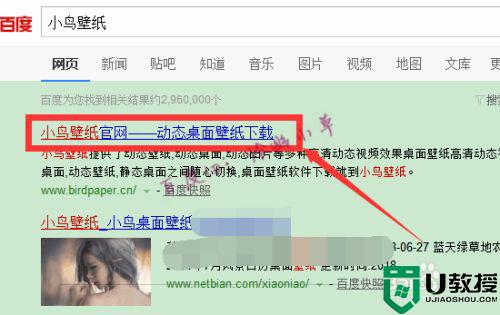电脑壁纸动态如何设置 怎么在电脑设置动态壁纸
时间:2021-11-16作者:zhong
有很多用户觉得电脑桌面上的图片就只有一张还是不能动的,最近就有用户想设置桌面为动态壁纸,还想设置不一同的壁纸,一直是静态的也太枯燥了,那么电脑壁纸动态如何设置呢,下面小编给大家分享电脑壁纸动态的设置方法。
解决方法:
1、首先,我们把鼠标放到空白处,单击鼠标右键,出现选择框后,我们选择“个性化”。

2、选择后,弹出设置界面,在右侧找到并点击“联机获取更多主题”。
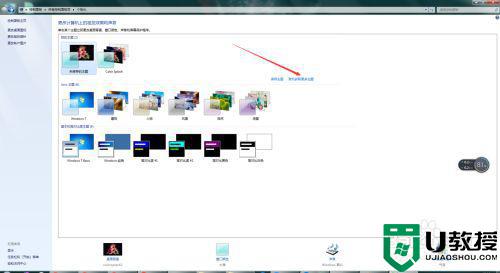
3、点击后,会自动打开浏览器进入到微软的官方主题下载网站,我们根据自己的需求,找到所需要的壁纸后,点击下载。
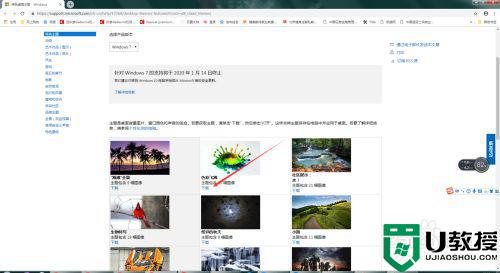
4、下载后,我们找到下载的文件,并双击鼠标左键。
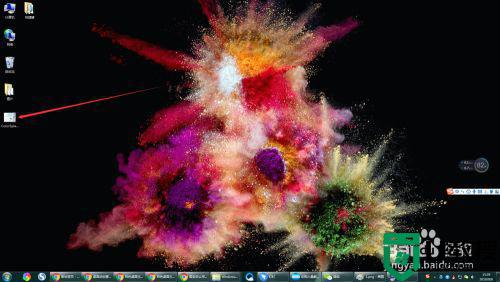
5、双击后,会自动打开个性化设置界面,我们点击下面的“桌面背景”。
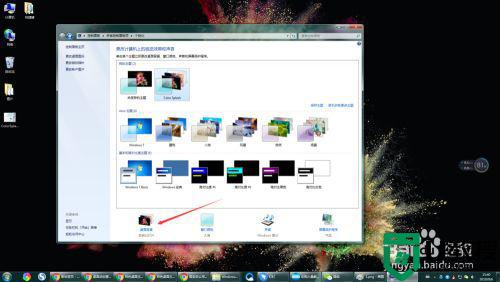
6、点击后,根据自己的需求,勾选壁纸,图片位置,时间和播放顺序后,点击“保存修改”即可。
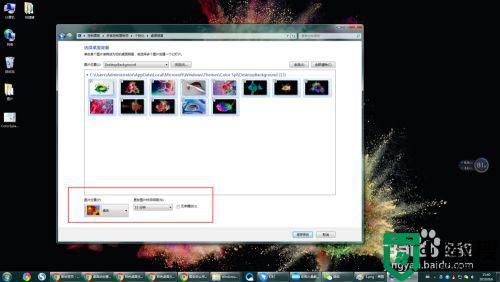
以上就是电脑壁纸动态的设置方法,想设置桌面动态壁纸的,可以按上面的方法来进行设置。